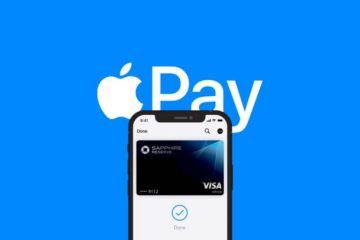Es muy útil saber cómo traducir un sitio web en Google. Internet es un lugar grande y, en ocasiones, es posible que te encuentres con un sitio web que no esté en tu idioma nativo. En estas situaciones, tiene sentido traducir un sitio web con Google para que aún pueda obtener la información que necesita.
Es posible traducir un sitio web a través de la aplicación web Traductor de Google . Esto se hace copiando y pegando la URL de una página web en el cuadro de texto Traducir y eligiendo el idioma al que desea traducir en el menú desplegable. La página se abrirá automáticamente en una nueva pestaña y estará completamente traducida.
Si bien el método anterior funciona bien, en realidad existe una forma mucho más conveniente de convertir un sitio web a su lengua materna, que consiste en traducir un sitio web en Google directamente en su navegador. Esto es más rápido que abrir Google Translate y le permite navegar completamente por un sitio web sin tener que traducir individualmente cada página específica.
A continuación se muestra nuestro tutorial sobre cómo traducir en Google un sitio web en el navegador Chrome. Simplemente siga las instrucciones y podrá navegar por toda la Web independientemente de los idiomas con los que se encuentre.
Cómo traducir un sitio web en Google
Para poder traducir un sitio web en Google directamente en su navegador, deberá utilizar una versión completamente actualizada de Google Chrome. Si no está seguro de si Chrome está actualizado en su computadora, consulte nuestro cómo actualizar Chrome guía.
1. Abra el sitio web que desea traducir en Google . En primer lugar, simplemente navegue hasta el sitio web que necesita traducir con normalidad.
2. Al visitar un sitio web que no está en el idioma predeterminado de su navegador, debe aparecer un pequeño ícono en el lado derecho de la barra de direcciones. Haga clic en este botón para comenzar a traducir.

(Crédito de la imagen: Google)
Google traducirá instantáneamente el sitio web y ahora puede navegar por su contenido como lo haría normalmente.

(Crédito de la imagen: Google)
Este menú desplegable también te permite configurar Chrome para que traduzca automáticamente idiomas específicos en el futuro, lo cual es útil si visitas sitios web extranjeros con regularidad.

(Crédito de la imagen: Google)
Las mejores ofertas de computadoras portátiles Chromebook de hoy
Mostrar más ofertas